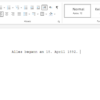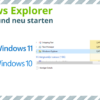PDF komprimieren – Die Möglichkeiten eine PDF-Datei kostenlos zu verkleinern
Das Komprimieren von PDF-Dateien ist eine wichtige Technik, um Speicherplatz zu sparen und den Versand per E-Mail zu erleichtern. Hier erfahren Sie, welche Methoden es gibt, um PDF-Dateien zu verkleinern und welche Tools und Software dabei helfen können.
Warum PDF-Dateien komprimieren?
1. Dateigröße reduzieren
PDF-Dateien können besonders groß sein, wenn sie viele Bilder oder Grafiken enthalten. Durch die Komprimierung wird die Dateigröße erheblich reduziert, was den Versand per E-Mail und das Hochladen auf Webseiten erleichtert.
2. Speicherplatz sparen
Viele große PDF-Dateien können den verfügbaren Speicherplatz auf dem Computer oder in der Cloud schnell aufbrauchen. Komprimierte Dateien benötigen weniger Speicherplatz und sind daher effizienter zu verwalten.
3. Schnelleres Hochladen und Herunterladen
Kleinere Dateien laden schneller, was besonders nützlich ist, wenn Benutzer die Dateien von einer Webseite herunterladen müssen oder sie in ein Netzwerk hochgeladen werden.
Methoden zur kostenlosen PDF-Komprimierung
1. Verwendung integrierter Windows-Tools
Schritt-für-Schritt-Anleitung:
- PDF öffnen: Öffnen Sie die PDF-Datei mit einem PDF-Viewer wie Microsoft Edge.
- Drucken als PDF: Wählen Sie im Druckmenü „Microsoft Print to PDF“ und speichern Sie die Datei. Diese Methode komprimiert das PDF automatisch.
2. Online-Komprimierungstools
Es gibt zahlreiche Online-Tools, mit denen Sie PDF-Dateien komprimieren können:
| Tool | Webseite | Besonderheiten |
|---|---|---|
| Smallpdf | smallpdf.com | Einfach zu bedienen, schnelle Ergebnisse |
| PDF24 Tools | tools.pdf24.org | Bietet verschiedene PDF-Bearbeitungsoptionen |
| ilovepdf | ilovepdf.com | Batch-Verarbeitung mehrerer Dateien |
3. Adobe Acrobat Pro
Adobe Acrobat Pro bietet erweiterte Funktionen zur PDF-Komprimierung. Gehen Sie zu „Datei“ > „Speichern unter“ > „Optimiertes PDF“ und passen Sie die Komprimierungseinstellungen an.
4. Verwendung von Vorschau (Mac)
Mac-Benutzer können die Vorschau-App nutzen:
- PDF öffnen: Öffnen Sie die Datei in der Vorschau.
- Exportieren: Gehen Sie zu „Datei“ > „Exportieren“ und wählen Sie die gewünschten Komprimierungseinstellungen.
PowerShell-Skript zur automatisierten Komprimierung
Für fortgeschrittene Benutzer bietet PowerShell die Möglichkeit, PDF-Dateien automatisiert zu komprimieren:
# Pfade definieren
$originalPdfPath = „C:\Pfad\zum\ursprünglichen.pdf“
$compressedPdfPath = „C:\Pfad\zum\komprimierten.pdf“
# PDF-Druckoptionen festlegen
$printerName = „Microsoft Print to PDF“
$printOptions = New-Object -ComObject „Print.PDFCreatorOptions“
$printOptions.UseDefaultPrinter = $false
$printOptions.PrinterName = $printerName
# PDF drucken und komprimieren
$printJob = New-Object -ComObject „Print.Job“
$printJob.PrintFile($originalPdfPath, $compressedPdfPath, $null, $printOptions)
# Druckauftrag abschließen
$printJob.Submit()
$printJob.WaitForJobDone()
# Aufräumen
$printJob = $null
$printOptions = $null
Windows 10 oder Windows 11 PDF-Datei kostenlos und online verkleinern mit PDF24
Mit dem PDF24-Programm können SIe nicht nur PDF bearbeiten, sondern auch ganz einfach verkleinern. Wie das geht zeigen wir Ihnen in diesem Abschnitt:
- Gehen Sie einfach auf die Seite: https://www.pdf24.org/de/
- Laden Sie sich die Windows Desktopversion von PDF24 herunter oder bearbeiten gleich online die PDF-Datei
- Installieren Sie die Software und starten Sie das Programm PDF24 Tools
- Wählen Sie die Option PDF komprimieren
- Wählen Sie Die Datei von Ihrem PC aus, die Sie verkleinern möchten
- Als nächstes klicken Sie auf „Verkleinern„
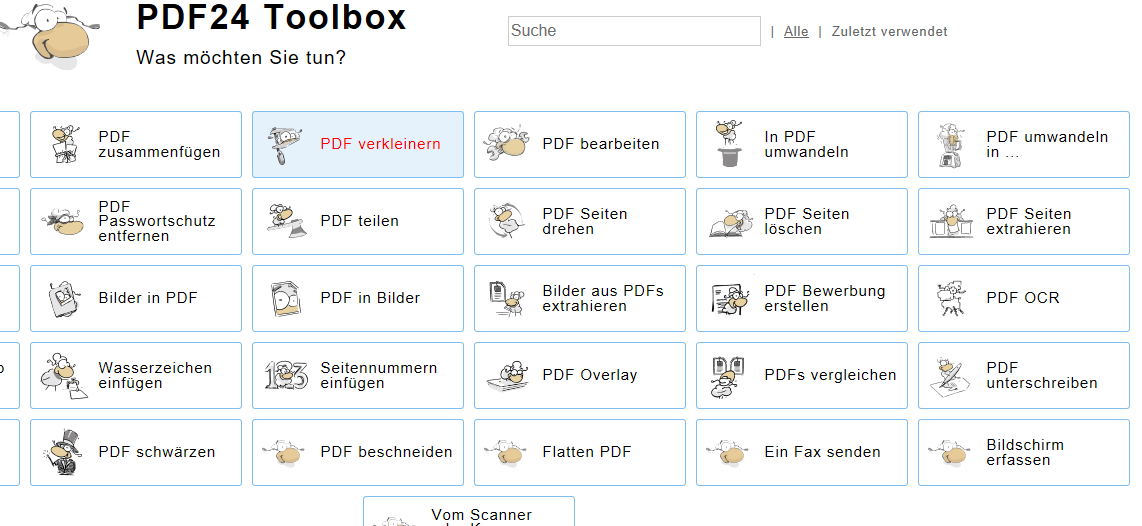
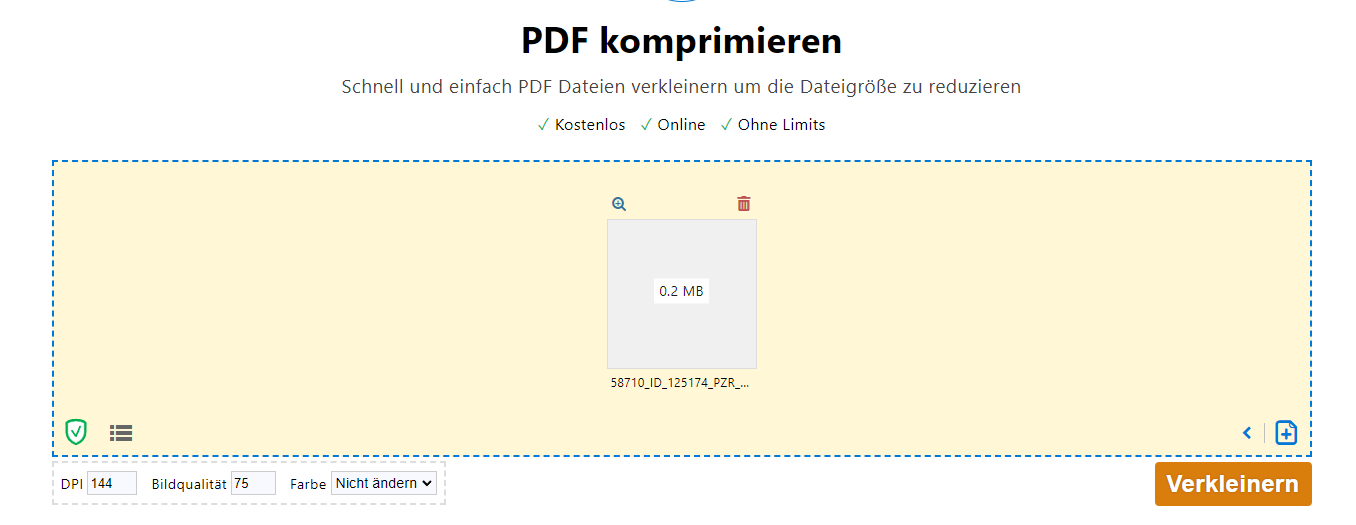

Weitere Softwareoptionen
1. Nitro PDF
Bietet erweiterte PDF-Bearbeitungsfunktionen, einschließlich Komprimierung.
2. PDF Compressor
Ein spezielles Tool zur PDF-Komprimierung mit verschiedenen Anpassungsoptionen.
Fazit
Das Komprimieren von PDF-Dateien kann durch verschiedene Methoden und Tools erfolgen. Ob mit integrierten Windows-Tools, Online-Diensten oder spezialisierter Software – die richtige Wahl hängt von den individuellen Anforderungen ab. Durch die Komprimierung wird die Handhabung von PDF-Dateien erheblich erleichtert, was Speicherplatz spart und die Effizienz erhöht.